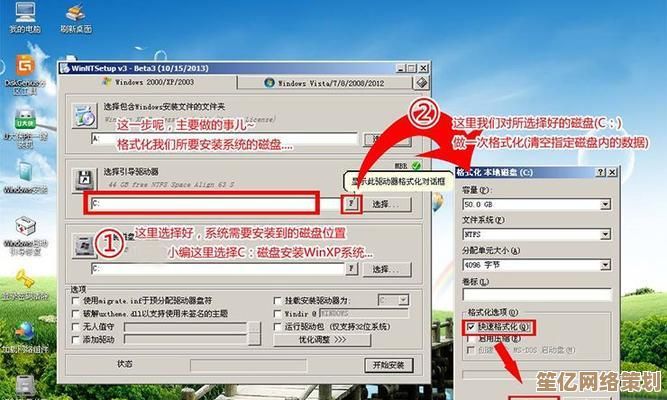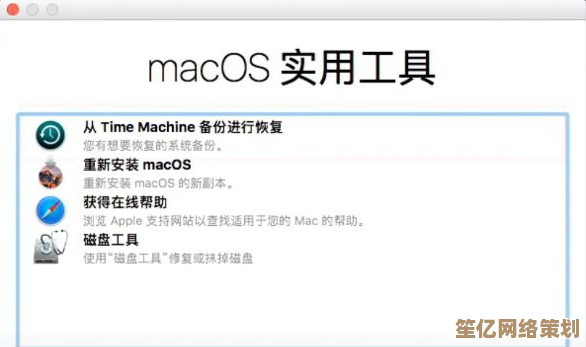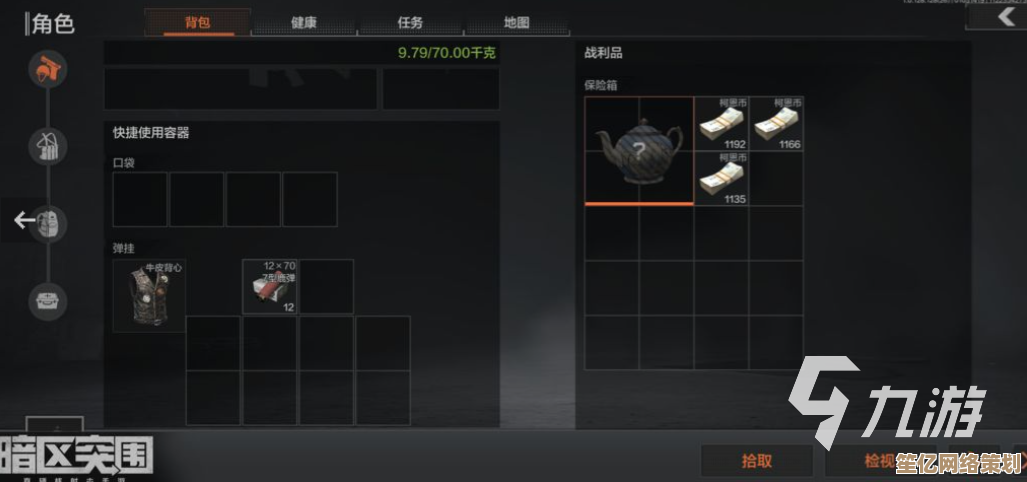跟着小鱼学习csv文件打开方法,快速解决数据处理难题
- 问答
- 2025-09-17 12:30:44
- 2
🐟跟着小鱼学习CSV文件打开方法,快速解决数据处理难题📊
大家好呀!我是你们的数据小助手小鱼~今天要教大家如何轻松打开和处理CSV文件,告别数据处理的烦恼!✨
什么是CSV文件?🤔
CSV(Comma-Separated Values)是一种常见的纯文本格式,用来存储表格数据,它就像Excel的"简约版",每行代表一条记录,每列用逗号分隔。
特点:
- 轻量级,占用空间小
- 兼容性强,几乎所有数据处理工具都支持
- 人类可读,用文本编辑器就能查看
5种常用打开CSV文件的方法🔍
方法1:用Excel/Numbers打开(最简单!)📊
- 双击CSV文件(会自动用Excel打开)
- 或右键文件 → 打开方式 → 选择Excel/Numbers
- 如果数据乱码:在Excel中选择"数据" → "从文本/CSV" → 选择正确的编码(通常UTF-8)
小贴士:Excel最多支持1,048,576行,超大数据集建议用专业工具哦!
方法2:文本编辑器查看(无需安装软件)📝
- 记事本(Windows)
- TextEdit(Mac)
- VS Code/Sublime等高级编辑器
优点:快速查看内容,适合小文件 缺点:没有表格视图,数据多时不易阅读
方法3:专业数据处理工具(推荐!)💻
Python + pandas
import pandas as pd
data = pd.read_csv('你的文件.csv')
print(data.head()) # 查看前5行
R语言
data <- read.csv("你的文件.csv")
head(data)
优势:适合自动化处理和大数据集
方法4:在线工具(临时使用)🌐
- CSV Viewer
- Data Wrangler
- Google Sheets(上传后自动转换)
注意:敏感数据不建议用在线工具哦!🔒
方法5:数据库工具导入🗃️
- MySQL:
LOAD DATA INFILE '文件.csv' INTO TABLE 表名 - SQLite:
.import 文件.csv 表名 - Navicat等GUI工具直接导入
常见问题及解决方案🚨
Q1:打开中文乱码怎么办?
解决:
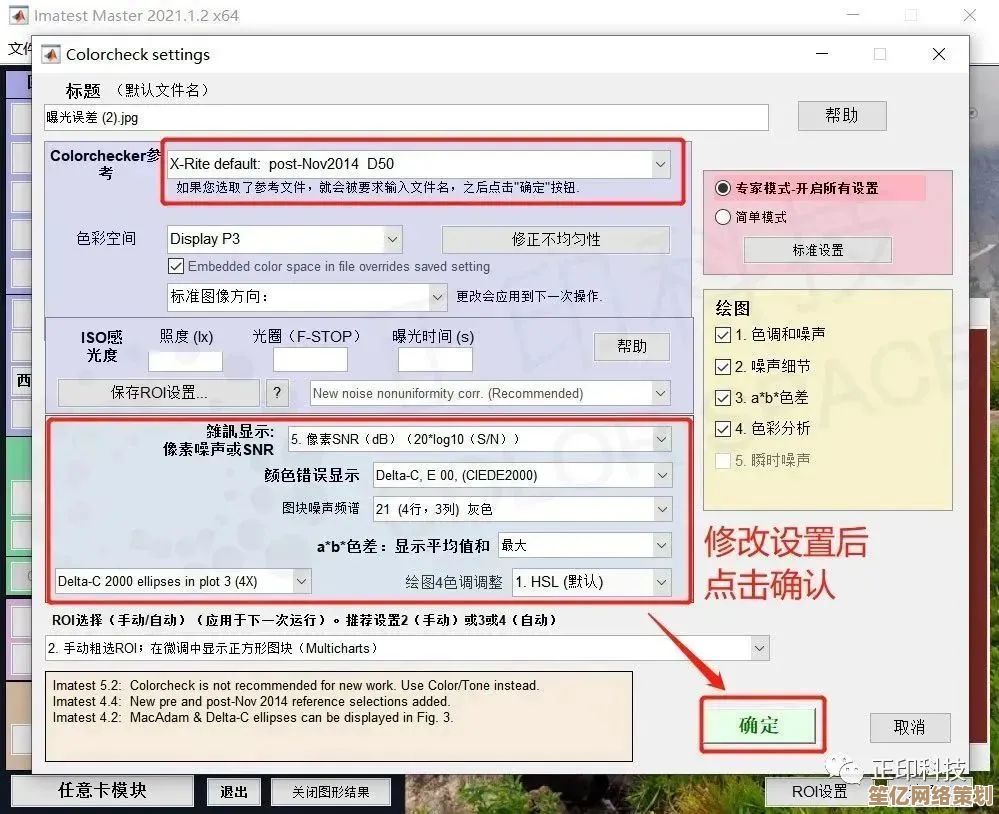
- 用文本编辑器另存为UTF-8编码
- 或用代码指定编码:
pd.read_csv('文件.csv', encoding='gbk') # 中文常用gbk
Q2:数据分隔符不是逗号?
解决:指定分隔符
# 比如制表符分隔
pd.read_csv('文件.csv', sep='\t')
Q3:文件太大打不开?
解决:
- 分块读取:
for chunk in pd.read_csv('大文件.csv', chunksize=10000): process(chunk) # 处理每个1万行的块 - 使用Dask等大数据处理库
进阶技巧:让CSV处理更高效⚡
-
指定列类型:加快读取速度
dtypes = {'列1': 'int32', '列2': 'category'} pd.read_csv('文件.csv', dtype=dtypes) -
跳过不需要的行:
pd.read_csv('文件.csv', skiprows=5) # 跳过前5行 -
处理缺失值:
pd.read_csv('文件.csv', na_values=['NA', 'NULL', '']) -
日期解析:
pd.read_csv('文件.csv', parse_dates=['日期列'])
最佳实践建议🌟
- 备份原始文件后再操作
- 大数据集优先使用命令行或编程工具
- 定期检查数据完整性
- 使用版本控制(Git)管理重要数据文件
- 考虑使用Parquet等更高效格式存储大数据
小鱼今天的分享就到这里啦!🐟希望这些方法能帮你轻松搞定CSV文件~如果遇到其他问题,随时来找小鱼哦!😊
最后更新参考:2025-09-17数据工具版本信息
记得点赞收藏,下次数据处理不迷路!👍✨
本文由称怜于2025-09-17发表在笙亿网络策划,如有疑问,请联系我们。
本文链接:http://waw.haoid.cn/wenda/1171.html